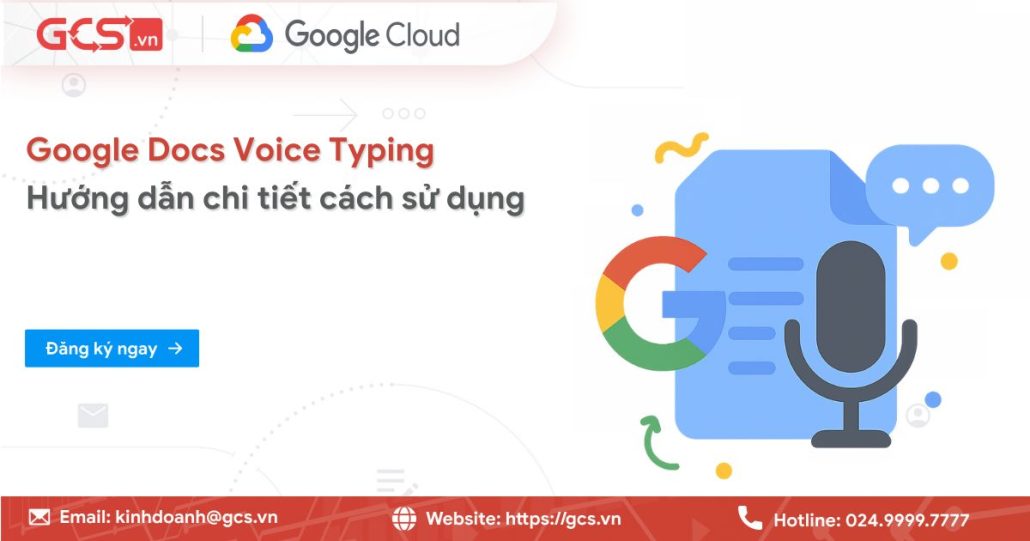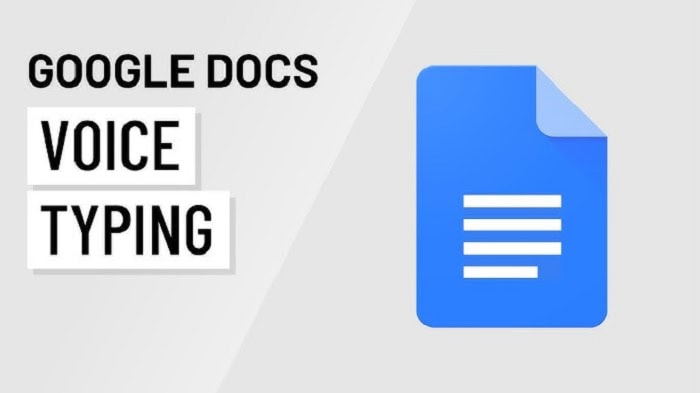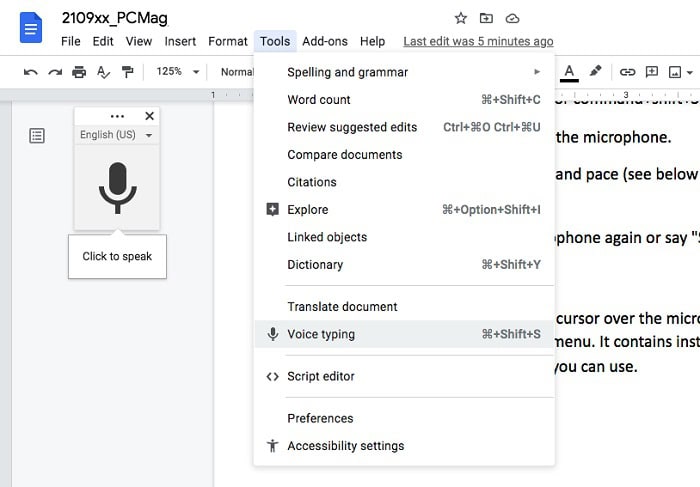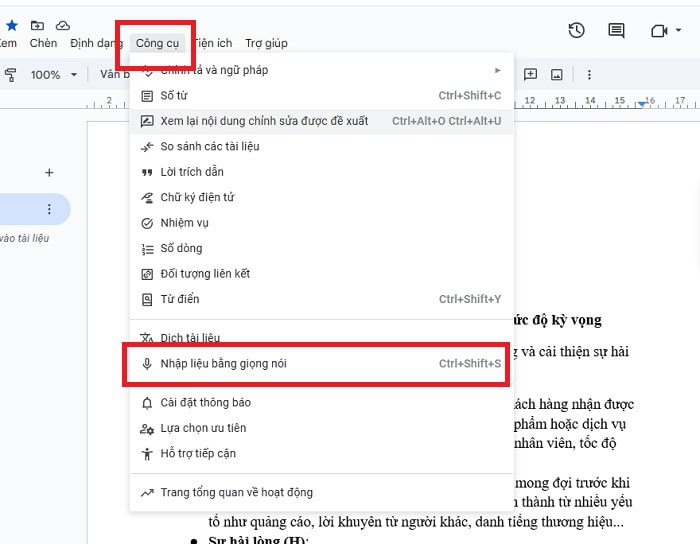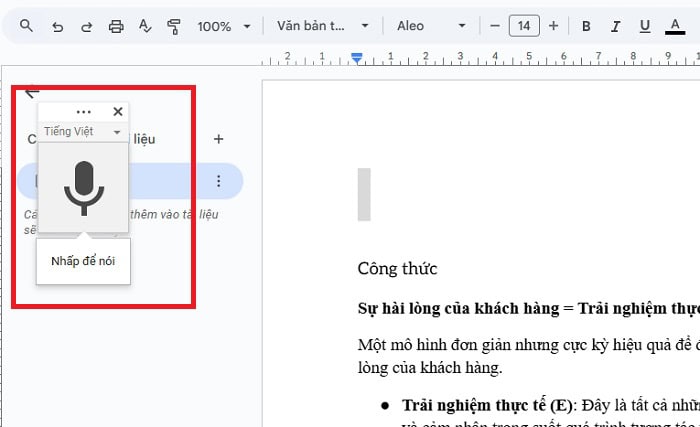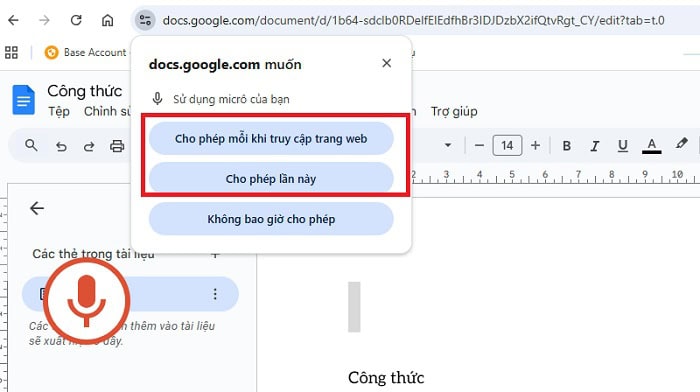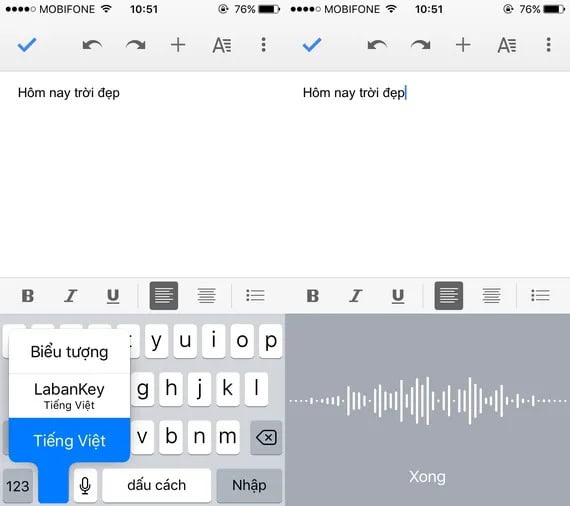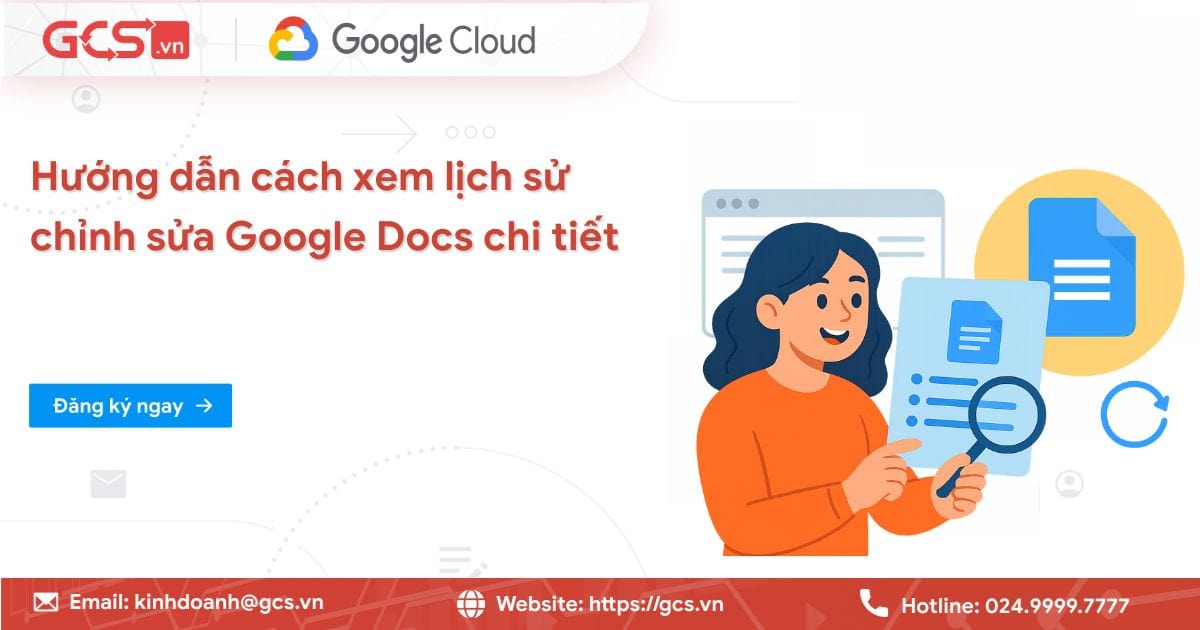Google Docs Voice Typing| Hướng dẫn chi tiết cách sử dụng
Bạn đang tìm cách nhập văn bản nhanh chóng mà không cần gõ bàn phím? Google Docs Voice Typing chính là công cụ tuyệt vời giúp bạn chuyển đổi giọng nói thành văn bản ngay trong Google Docs. Để hiểu rõ hơn về công cụ này và cách sử dụng ra sao, các bạn đừng bỏ lỡ bài viết dưới đây mà GCS Việt Nam chia sẻ.
Google Docs Voice Typing là công cụ gì?
Google Docs Voice Typing hay còn gọi là tính năng Nhập liệu bằng giọng nói (Voice Typing). Đây là một công cụ được tích hợp sẵn trong Google Tài liệu – một bộ ứng dụng văn phòng trực tuyến miễn phí của Google.
Công cụ Google Docs Voice Typing sử dụng công nghệ nhận dạng giọng nói tiên tiến của Google. Mục đích chính là để chuyển đổi lời nói của người dùng thành văn bản viết ngay lập tức trên màn hình tài liệu. Nó sẽ chép lại mọi điều bạn nói mà không cần phải chạm vào bàn phím.
Hiểu rõ hơn là Google Docs Voice Typing có cơ chế hoạt động dựa trên thuật toán học máy (Machine Learning) và trí tuệ nhân tạo AI của Google. Khi bạn bật tính năng này và nói vào microphone, âm thanh giọng nói của bạn sẽ được thu lại, chuyển đến các máy chủ của Google để xử lý. Sau đó, AI sẽ phân tính các tính hiệu âm thanh, đối chiếu với một kho dữ liệu ngôn ngữ khổng lồ để xác định từ ngữ, ngữ pháp và ngữ cảnh. Quá trình thực hiện chuyển đổi giọng nói thành văn bản diễn ra nhanh chóng, tức thì.
Những điểm nổi bật của tính năng Google Docs Voice Typing
Khi nhắc đến Google Docs Voice Typing, nhiều người chỉ nghĩ đơn giản đây là công cụ nhập liệu bằng giọng nói. Tuy nhiên, tính năng này được Google phát triển với nhiều tiện ích tính năng thông minh. Chẳng hạn như:
- Biến giọng nói thành văn bản viết
Google Docs Voice Typing sử dụng công nghệ nhận diện giọng nói (Speech – to – Text) tiên tiến. Bạn chỉ cần bật micro và bắt đầu nói, mọi từ ngữ được phát ra sẽ được ghi lại gần như ngay lập tức. Tính năng này đặc biệt hữu ích khi bạn cần ghi lại một bài phỏng vấn, tóm tắt nội dung cuộc họp hoặc soạn thảo một bản nháp ý tưởng trong thời gian ngắn.
- Cho phép thực hiện định dạng văn bản thông qua các lệnh giọng nói
Bạn không cần phải tạm dừng, cầm chuột lên để căn chỉnh hay in đậm. Bạn có thể ra các lệnh như “In đậm”, “Căn giữa”, “Tạo danh sách gạch đầu dòng”, “Áp dụng tiêu đề một” ngay khi sử dụng Google Docs Voice Typing. Ví dụ, khi bạn nói “Sự thật là in đậm quan trọng”, hệ thống sẽ nhận diện và thực hiện định dạng ngay lập tức.
Tính năng này giúp duy trì dòng chảy tư duy, cho phép bạn soạn thảo và định dạng văn bản mà không gián đoạn. Từ đó, nó cũng sẽ giúp nâng cao hiệu suất làm việc lên mức tối đa chỉ bằng cách sử dụng các lệnh thoại.
- Tự động chèn dấu câu
Google Docs Voice Typing có thể phân tích ngữ điệu và nhịp điệu trong giọng nói, từ đó tự động thêm dấu chấm (.), dấu phẩy (,) hay dấu hỏi (?) một cách chuẩn xác. Ngoài ra, bạn hoàn toàn có thể chủ động ra lệnh, chỉ cần nói dấu chấm, dấu phẩy vào đúng vị trí. Từ đó, hệ thống sẽ tự động chèn dấu câu đó thay vì viết ra chữ dấu chấm.
- Hỗ trợ đa ngôn ngữ
Google Docs Voice Typing hỗ trợ hơn 100 ngôn ngữ trên thế giới. Bao gồm cả tiếng Việt, tiếng Anh, tiếng Pháp, tiếng Tây Ban Nha và nhiều ngôn ngữ khác. Đặc biệt, bạn có thể dễ dàng chuyển sang ngôn ngữ khác khi thực hiện các tác vụ. Chẳng hạn là để chép tài liệu, luyện tập phát âm hoặc viết một email bằng ngôn ngữ khác mà không cần thay đổi cài đặt bàn phím hay phần mềm bên ngoài.
- Dễ dàng tạm dừng và thực hiện chỉnh sửa nội dung theo ý muốn
Trong quá trình nhập liệu bằng giọng nói, việc mắc lỗi hoặc muốn chỉnh sửa là điều không thể tránh khỏi. Voice Typing sẽ cho phép bạn tạm dừng ghi âm bằng cách nhấp vào biểu tượng micro. Bạn chỉ cần sử dụng bàn phím hoặc chuột để chỉnh sửa một đoạn văn bản nhỏ, sau đó nhấp lại vào micro để tiếp tục ghi âm. Thậm chí, bạn cũng có thể sử dụng câu lệnh thoại để chỉnh sửa trong lúc nói. Chẳng hạn như “Xóa từ vừa rồi”, “Chọn đoạn này”, giúp quy trình chỉnh sửa trở nên liền mạch và hiệu quả hơn.
Ưu điểm nổi bật của Google Docs Voice Typing
Google Docs Voice Typing như một trợ thủ đắc lực, giúp bạn làm việc nhanh chóng và hiệu quả hơn. Ngoài ra, nó còn mang đến nhiều ưu điểm nổi bật khác mà người dùng dễ dàng có thể nhìn thấy khi sử dụng tính năng này.
- Tiết kiệm thời gian đáng kể
Google Docs Typing có khả năng rút ngắn đáng kể thời gian soạn thảo văn bản. Bởi trung bình, tốc độ nói của con người nhanh gấp nhiều lần tốc độ bàn phím. Thay vì mất hàng giờ để gõ báo cáo, tiểu luận hay bài blog dài, bạn chỉ cần nói và để công cụ tự động nhập liệu. Với sự hỗ trợ này, năng suất công việc sẽ được nâng cao rõ rệt nhất.
- Mở rộng khả năng sử dụng cho đa dạng đối tượng người dùng
Một số đối tượng gặp khó khăn khi gõ phím như người khuyết tật vận động, người lớn tuổi hay người chưa quen dùng bàn phím. Họ đều có thể dễ dàng sử dụng Google Docs Voice để nhập liệu bằng giọng nói.
- Sử dụng ngay mà không cần cài đặt, thao tác cực kỳ đơn giản
Khác với nhiều phần mềm nhập liệu bằng giọng nói yêu cầu cài đặt hoặc trả phí, Google Docs Voice Typing hoàn toàn miễn phí và được tích hợp sẵn trong Docs. Bạn chỉ cần đăng nhập tài khoản Google, sử dụng trình duyệt Chrome và bật micro là có thể bắt đầu ngay.
Hướng dẫn chi tiết cách bật và sử dụng Google Docs Voice Typing
Việc bật và sử dụng Google Docs Voice Typing cực kỳ đơn giản. Bạn chỉ cần thực hiện từng bước cụ thể theo hướng dẫn là đã có thể bắt đầu chuyển đổi lời nói thành văn bản ngay lập tức.
Điều kiện cần thiết để sử dụng
Trước khi đi vào thực hiện các bước, bạn cần đảm bảo máy tính của mình đáp ứng các điều kiện cơ bản như sau. Mục đích chính là để Google Voice Typing hoạt động trơn tru và hiệu quả nhất:
- Thứ nhất là trình duyệt Google Chrome
Tính năng của Voice Typing được tối ưu hóa và hoạt động tốt nhất trên trình duyệt Google Chrome. Mặc dù nó có thể hoạt động trên một số trình duyệt khác như Edge phiên bản mới. Nhưng Google vẫn khuyến nghị sử dụng Chrome để đảm bảo độ chính xác và ổn định cao nhất.
- Thứ hai là Microphone hoạt động tốt
Bạn cần có một microphone được kết nối và hoạt động chính xác. Có thể để mic tích hợp sẵn trên laptop hoặc webcam. Tuy nhiên, bạn nên để mic hoặc tai nghe rời để đảm bảo chất lượng âm thanh thu vào rõ ràng, giảm thiểu tiếng ồn môi trường. Chất lượng mic càng tốt thì khả năng nhận diện từ của Google Docs càng chính xác.
- Thứ ba là kết nối Internet ổn định
Vì Voice Typing xử lý giọng nói thông qua các máy chủ AI của Google (dựa trên công nghệ đám mây). Do đó, bạn cần có kết nối mạng ổn định để quá trình phân tích và chuyển đổi giọng nói diễn ra tức thì.
Các bước dùng Google Voice Typing trên máy tính
Sau khi đã đáp ứng các điều kiện cần thiết, bạn có thể dễ dàng bật và sử dụng Google Docs Voice Typing trên máy tính theo các bước sau:
– Bước 1: Đầu tiên, bạn cần truy cập vào Google Docs (docs.google.com) và mở một tài liệu hiện có hoặc tạo một tài liệu mới.
– Bước 2: Trên thanh menu chính của tài liệu, bạn tìm và nhấp vào Công cụ (Tools).
– Bước 3: Trong menu thả xuống của Công cụ, bạn hãy chọn Nhập liệu bằng giọng nói (Voice typing). Ngoài ra, bạn có thể sử dụng tổ hợp phím tắt nhanh là Ctrl + Shift + S (trên Windows) hoặc Command + Shift + S (trên Mac).
– Bước 4: Một hộp nhỏ với biểu tượng micro sẽ xuất hiện ở góc trên bên trái của tài liệu.
– Bước 5: Nếu đây là lần đầu bạn sử dụng, trình duyệt Chrome sẽ yêu cầu bạn Cho phép (Allow) Google Docs truy cập vào Microphone của máy tính. Bạn bắt buộc phải cấp quyền này để tính năng hoạt động.
– Bước 6: Tiếp theo, bạn nhấp vào mũi tên thả xuống ngay phía trên biểu tượng micro. Tại đây, bạn cần chọn ngôn ngữ mà bạn sẽ nói (ví dụ: “Tiếng Việt”, “English (United States)”). Việc chọn đúng ngôn ngữ là cực kỳ quan trọng để hệ thống nhận diện chính xác.
– Bước 7: Cuối cùng, bạn nhấp vào biểu tượng micro. Khi micro chuyển từ màu đen sang màu đỏ, điều đó có nghĩa là hệ thống đã sẵn sàng lắng nghe. Chỉ cần phát âm rõ ràng qua micro là đủ để hệ thống nhận diện.
Khi bạn muốn tạm dừng hoặc kết thúc việc nhập liệu, nhập lại vào biểu tượng micro màu đỏ. Màu sắc sẽ được hoàn nguyên về đen.
Các bước dùng Google Voice Typing trên điện thoại
Mặc dù thao tác trên điện thoại không nằm trong tính năng chính thức của Google Docs Voice Typing trên trình duyệt. Tuy nhiên, bạn vẫn có thể sử dụng tính năng chuyển giọng nói thành văn bản trên ứng dụng Google Docs thông qua bàn phím ảo của điện thoại. Chẳng hạn như Gboard trên Android hoặc bàn phím tích hợp trên iOS.
– Bước 1: Đầu tiên, bạn cần đảm bảo đã tải và mở ứng dụng Google Docs trên điện thoại.
– Bước 2: Mở tài liệu và nhấp vào khu vực soạn thảo để làm xuất hiện bàn phím ảo.
– Bước 3: Trên bàn phím ảo (thường là Gboard của Android), bạn sẽ thấy một biểu tượng micro.
– Bước 4: Nhấp vào biểu tượng micro đó, điện thoại sẽ báo “Đang nghe…”. Bạn chỉ cần nói, và văn bản sẽ được chèn trực tiếp vào tài liệu Google Docs của bạn.
Các lệnh thoại cơ bản và nâng cao trong Google Docs Voice Typing
Google Docs Voice Typing không chỉ giúp việc chuyển đổi lời nói thành chữ viết mà còn ở khả năng bạn có thể điều khiển và định dạng tài liệu chỉ bằng giọng nói. Hơn nữa, nếu bạn chỉ nói liên tục mà không có dấu câu hay định dạng, văn bản của bạn sẽ trở thành một đoạn chữ dài khó đọc. Để văn bản được tạo ra một cách chuyên nghiệp và có cấu trúc, hãy làm quen với các lệnh thoại cơ bản và nâng cao sau.
Lệnh thêm dấu câu
Thay vì phải nói xuống dòng rồi cầm chuột nhấn phím Enter, bạn có thể ra lệnh bằng giọng nói như sau:
| Lệnh bằng Tiếng Việt | Lệnh bằng Tiếng Anh (English) | Chức năng |
| chấm | period | Chèn dấu chấm câu (.) |
| dấu phẩy | comma | Chèn dấu phẩy (,) |
| dấu chấm hỏi | question mark | Chèn dấu chấm hỏi (?) |
| dấu chấm than | exclamation point | Chèn dấu chấm than (!) |
| xuống dòng | new line | Di chuyển con trỏ xuống dòng mới (tương đương phím Enter) |
| đoạn mới | new paragraph | Tạo một đoạn văn bản mới (tương đương nhấn Enter hai lần) |
| hai chấm | colon | Chèn dấu hai chấm (:) |
| chấm phẩy | semicolon | Chèn dấu chấm phẩy (;) |
*Ví dụ thực tế:
Thay vì bạn nói “Google Docs Voice Typing là công cụ tuyệt vời chấm Tôi rất thích sử dụng nó chấm than”, bạn chỉ cần nói “Google Docs Voice Typing là công cụ tuyệt vời chấm Tôi rất thích sử dụng nó dấu chấm than”. Hệ thống sẽ tự động chèn dấu câu, giúp văn bản của bạn trở nên rõ ràng và dễ đọc hơn rất nhiều.
Lệnh chỉnh sửa và định dạng
Đây là nhóm lệch nâng cao, thể hiện rõ sức mạnh của AI trong Voice Typing. Các lệnh này cho phép bạn thực hiện các thao tác định dạng và chỉnh sửa mà không cần dùng đến bàn phím hay chuột.
| Lệnh bằng Tiếng Anh (Ưu tiên) | Chức năng | Lưu ý quan trọng |
| Select [từ, cụm từ, đoạn văn] | Chọn văn bản đã được tạo trước đó. | Cần phải nói chính xác từ ngữ cần chọn. |
| Delete [từ, cụm từ] | Xóa chính xác từ hoặc cụm từ được nói. | Ví dụ: “Delete đoạn văn này” |
| Bold | Làm In đậm đoạn văn bản được chọn hoặc đoạn văn bản tiếp theo bạn nói. | Sau khi nói lệnh, cần tạm dừng một chút. |
| Italics | Làm In nghiêng văn bản. | |
| Underline | Gạch chân văn bản. | |
| Apply heading [1, 2, 3…] | Sử dụng các kiểu tiêu đề như Heading 1, Heading 2,… để định dạng nội dung. | Ví dụ: “Apply heading 2” |
| Center | Căn văn bản ra giữa. | |
| Create a bulleted list | Tạo danh sách bằng dấu gạch đầu dòng (•). | Sau khi nói, bạn bắt đầu liệt kê các mục. |
| Go to the end of the line | Đặt con trỏ tại cuối dòng | |
| Go to the end of the paragraph | Đặt con trỏ tại cuối dòng. | |
| Insert table | Thêm một bảng mới vào trong tài liệu. |
Lưu ý quan trọng về Lệnh thoại
Hầu hết các lệnh định dạng như Bold, Italic hoạt động tốt nhất khi được nói bằng Tiếng Anh. Mặc dù Google Docs Voice Typing hỗ trợ tiếng Việt, nhưng các lệnh chỉnh sửa bằng tiếng Việt vẫn chưa hoàn thiện và có thể gây nhầm lẫn. Vì thế, bạn nên nói nội dung bằng tiếng Việt. Sau đó, bạn hãy ra lệnh định dạng bằng tiếng Anh.
Ví dụ như Bài viết này rất hay chấm bold.
Một vài lỗi khi sử dụng Google Docs Voice Typing
Việc sử dụng Google Docs Voice Typing có thể gặp trục trặc, đặc biệt là đối với người dùng mới newbie, khi chưa quen với các cài đặt kỹ thuật. Dưới đây là một số lỗi thường gặp khi sử dụng Google Docs Voice Typing.
Lỗi “Không thấy hoặc không nhấp được vào Biểu tượng Micro”
Lỗi này gần như xảy ra khi bạn không sử dụng trình duyệt Google Chrome hoặc phiên bản Chrome của bạn đã quá cũ. Do đó, bạn cần đảm bảo đang sử dụng phiên bản Chrome mới nhất, vì Google liên tục cập nhật tính năng Voice Typing.
Đôi khi, lỗi này cũng là do mạng yếu hoặc bị ngắt. Bởi vì, toàn bộ quá trình xử lý giọng nói diễn ra trên đám mây của Google, kết nối internet bắt buộc. Nếu mạng yếu thì biểu tượng micro sẽ không tải được hoặc không hoạt động. Do đó, bạn hãy kiểm tra tốc độ mạng của mình.
Lỗi “Micro không chuyển sang màu đỏ” hoặc “Không nhận dạng giọng nói”
Google Docs Voice Typing sẽ không hoạt động nếu Chrome chưa được cấp quyền sử dụng micro. Do đó, khi hộp thoại micro xuất hiện, bạn hãy tìm biểu tượng camera hoặc micro nhỏ ở góc trên bên trái thanh địa chỉ URL. Sau đó, bạn hãy nhấp vào đó và đảm bảo quyền sử dụng micro được cho phép.
Bên cạnh đó, nếu bạn đang nói tiếng Việt nhưng hộp thoại Voice Typing lại hiển thị English (United States). Lúc này, hệ thống sẽ không nhận dạng được. Do đó, bạn luôn kiểm tra và chọn đúng ngôn ngữ trước khi nhấn micro.
Lỗi “Nhận diện sai từ liên tục”
90% lỗi này là do tiếng ồn nền hoặc chất lượng âm thanh kém. Chính vì thế, bạn nên áp dụng các mẹo về việc sử dụng mic tốt hơn và làm việc trong môi trường yên tĩnh.
Hoặc nếu bạn có giọng địa phương quá nặng hoặc đang nói các từ lóng, thuật ngữ hiếm gặp cũng sẽ khiến Voice Typing nhận diện sai. Bạn hãy cố gắng phát âm rõ ràng, tròn vành, rõ chữ hơn một chút.
Khi Google Docs nhận diện sai một từ, nó thường gạch chân từ đó bằng màu xám. Bạn có thể tạm dừng ghi âm, dùng chuột nhấp vào từ đó để xem các gợi ý sửa lỗi của Google. Quan trọng hơn, việc sửa lỗi thủ công ngay lập tức sẽ giúp AI học cách bạn phát âm và độ chính xác sẽ cải thiện dần theo thời gian sử dụng.
Lời kết
Như vậy, qua toàn bộ bài viết chi tiết này, chúng ta đã cùng nhau khám phá mọi khía cạnh của Google Docs Voice Typing. Công cụ này thực sự là một giải pháp thay đổi cuộc chơi, giúp bạn tập trung hoàn toàn vào luồng ý tưởng mà không bị cản trở bởi tốc độ gõ phím. Nếu bạn còn bất kỳ thắc mắc nào về tính năng này, đừng ngần ngại liên hệ với GCS Việt Nam để nhận được sự hỗ trợ chuyên nghiệp và tư vấn chuyên sâu nhất.
- Fanpage: GCS – Google Cloud Solutions
- Hotline: 024.9999.7777